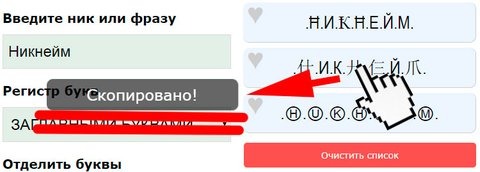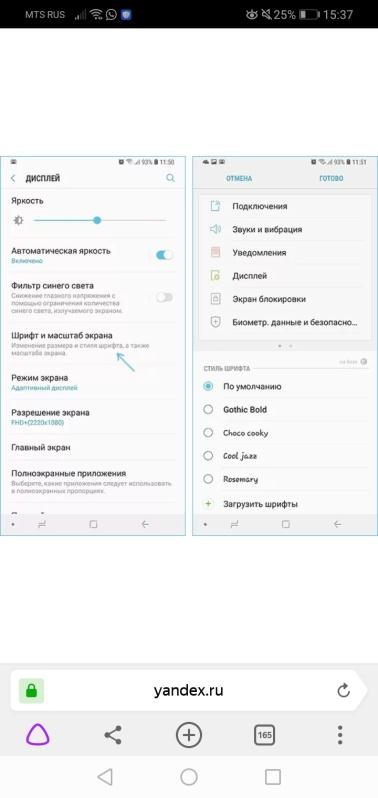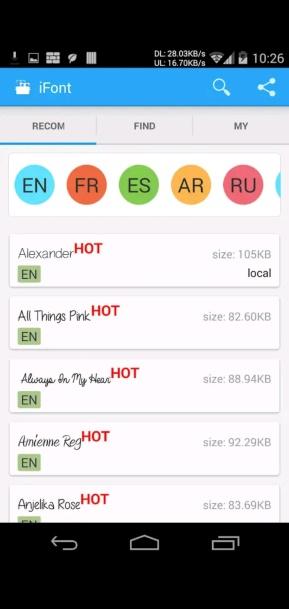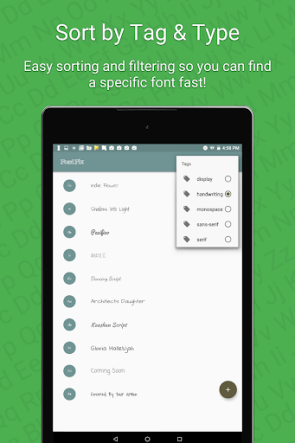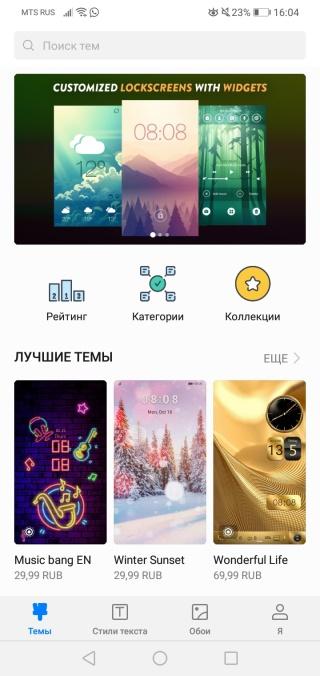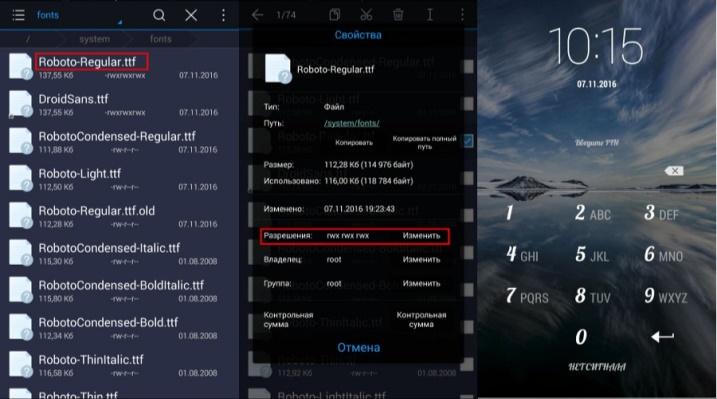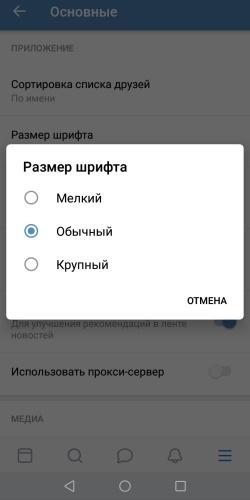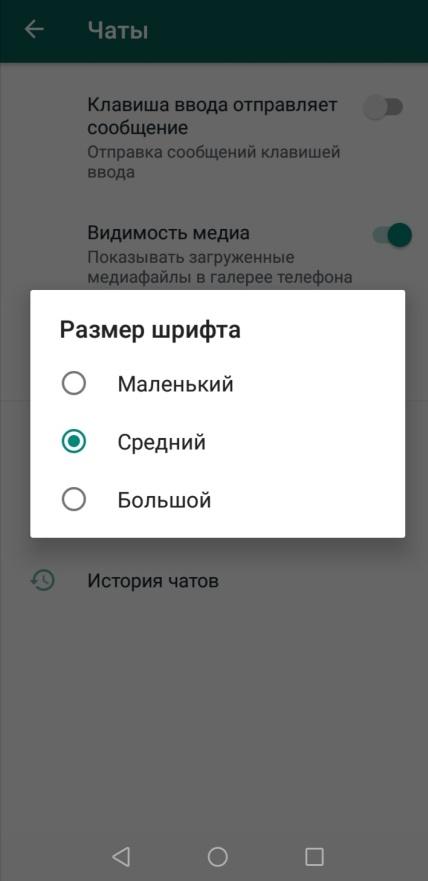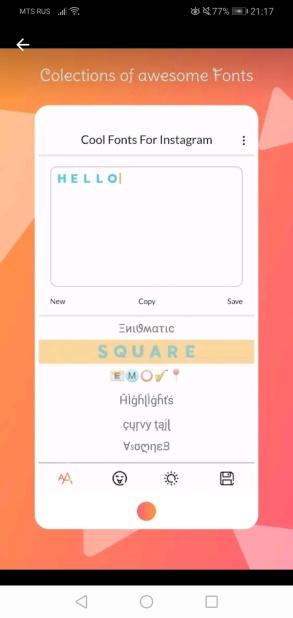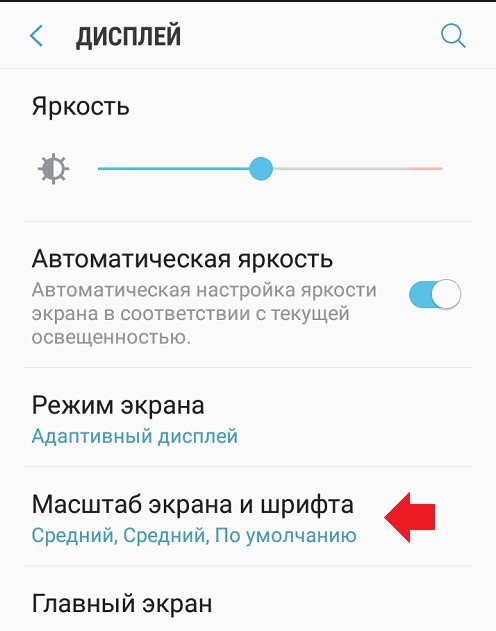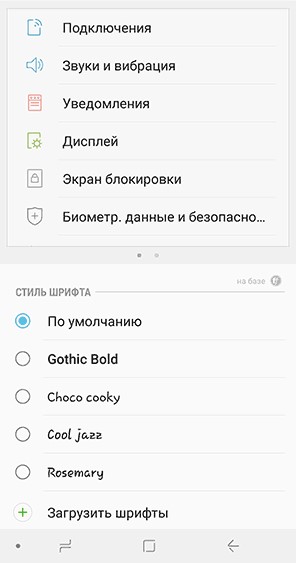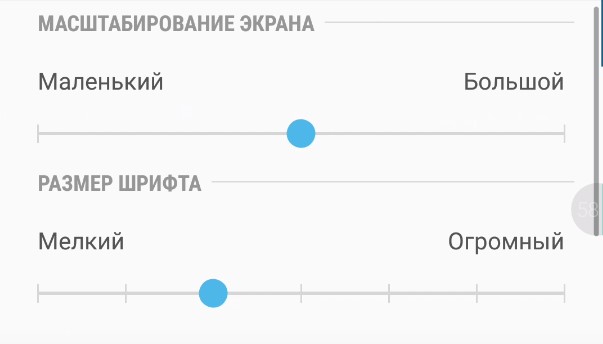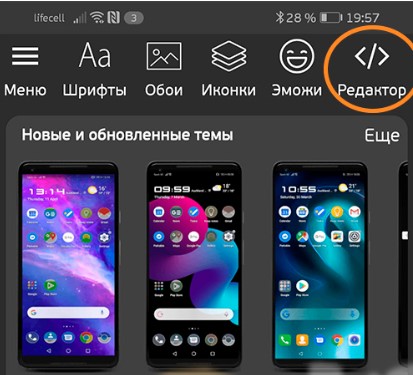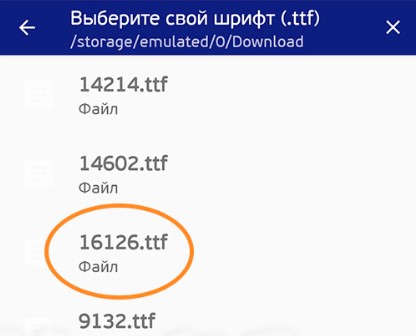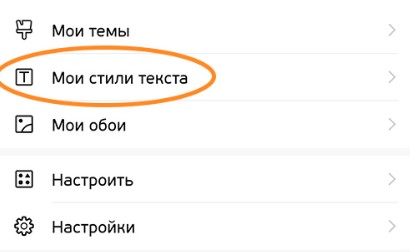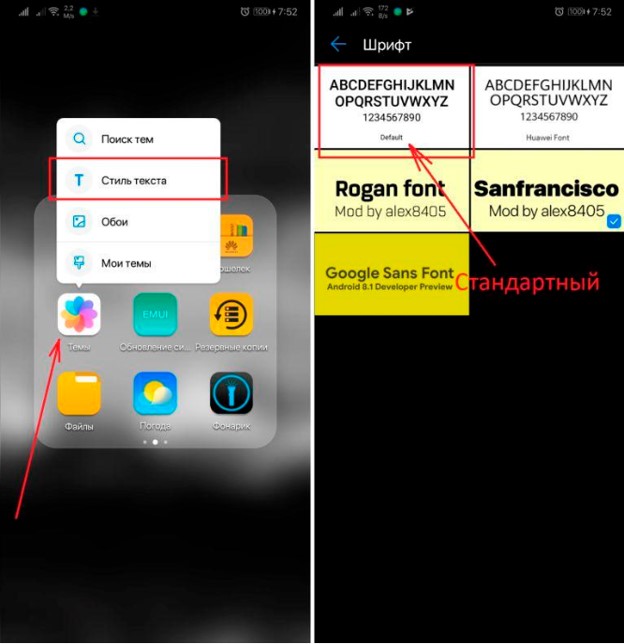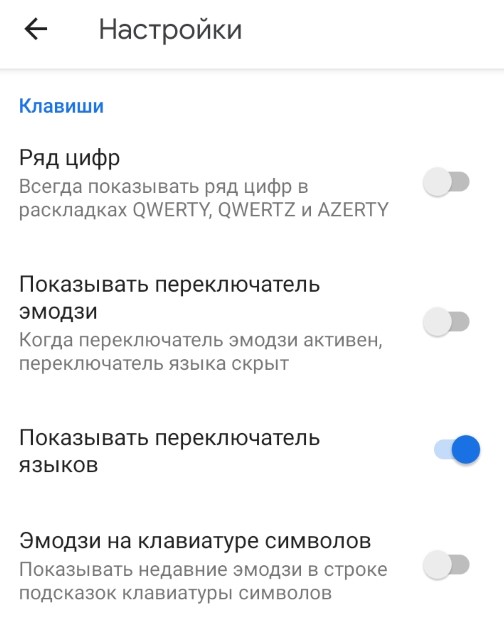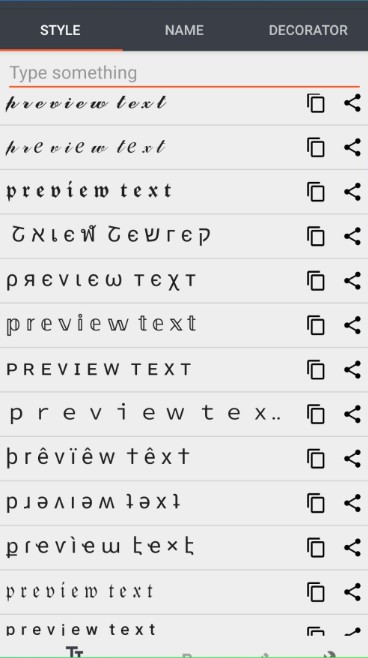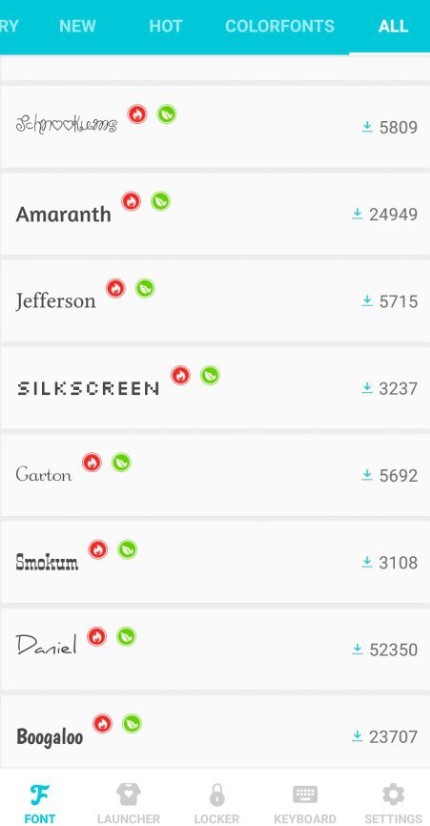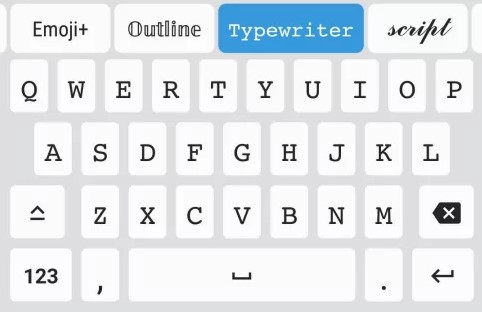Стандартный шрифт и размер текста, установленный по умолчанию на телефоне, приходится по вкусу не всем пользователям. Кому-то он кажется плохо читаемым, слишком мелким, а кому-то наоборот, слишком жирным и крупным. В такой ситуации приходит мысль изменить стандартный шрифт, сделав его красивым и приятным глазу. Мы подобрали для вас подборку лучших способов и сервисов, которые помогут сделать это правильно и быстро. Внимательно ознакомьтесь с каждым из них, а только после переходите к инструкции.
В настройках телефона
Через настройки телефона можно выполнять разные манипуляции со шрифтом, в частности менять его размер. Для этого нужно выполнить следующие действия:
- Открываем настройки и переходим в раздел «Экран».
- Заходим в раздел «Размер текста».
- Выбираем подходящий размер текста, который будет отображаться в интерфейсе.
К сожалению, для смены начертания и самого шрифта потребуется использовать сторонние приложения. В настройках смартфона можно лишь изменить размер текущего шрифта. Он кстати, применятся ко всей системе, в том числе и к иконкам программ.
Как поменять шрифт с помощью лаунчера
Кто не знает, лаунчер – это специальное приложение, позволяющее изменить внешний вид рабочего стола. Подобные программы можно найти в известном магазине Google Play, набрав соответствующий запрос в строке поиска. Ниже мы подобрали для вас лучшие лаунчеры на сегодняшний день.
Яндекс.Лончер с Алисой
Этот лаунчер является одним из самых популярных среди русскоязычных пользователей. Главное его преимущество (а для кого-то недостаток) – это наличие встроенного голосового ассистента Алиса. Стандартный шрифт довольно приятный и строгий, поэтому многим придется по вкусу. Также его можно изменить путем активации другой темы:
- Запускаем приложение «Внешний вид».
- Переходим в раздел «Темы».
- Выбираем нужную тему и активируем её.
Выбираем нужную тему и меняем шрифт
Лаунчер полностью бесплатный, а идущие вместе с ним темы и стили позволяют изменить рабочий стол до неузнаваемости.
POCO Launcher 2.0
Известный лаунчер от компании Xiaomi, отличающийся приятным оформлением и высоким уровнем оптимизации. Также в нём уже по умолчанию присутствует темная тема, что очень актуально на сегодняшний день. Стандартный шрифт приятный, в меру крупный, хорошо читаемый и заметный.
POCO Launcher 2.0
При желании вы можете улучшить тему, изменив дизайн иконок и шрифта. Лаунчер работает плавно даже на старых телефонах, поэтому смело можете к нему присмотреться.
Как поменять шрифт с помощью сторонних программ
Если не хочется использовать сторонний лаунчер, то можно обратить внимание на специализированные приложения по смене шрифтов. Их вы также можете найти в Play Маркете самостоятельно, либо воспользовавшись нашей подборкой.
Меняем шрифт с iFont
iFont – одно из самых известных приложений в сфере изменения шрифтов. Программа совместима практически со всеми современными телефонами, а выбор доступных стилей оформления действительно впечатляет. Для изменения текущего шрифта нужно выполнить следующие действия:
- Открываем приложение и предоставляем разрешение на доступ к файловому хранилищу.
- Выбираем понравившейся шрифт на главной странице и загружаем его, нажав по кнопке «Скачать».
- После скачивания устанавливаем его, нажав по соответствующей кнопке. В зависимости от модели смартфона это делается по-разному, но лучше следовать инструкциям на экране.
Изменение шрифта в iFont
В итоге выбранный шрифт отобразится в интерфейсе телефона.
Для возврата к первоначальному стилю нужно нажать по пункту «Предустановленный шрифт».
FontFix
FontFix – ещё одно качественное приложение, содержащее базу более чем из 4000 бесплатных шрифтов. Однако шрифтов, корректно работающих с русским языком, не так и много. Для установки выбранного шрифта достаточно нажать по нему, а после выбрать «Install».
Изменение шрифта в FontFix
После завершения загрузки нужно следовать инструкциям на экране, так как всё зависит от конкретной модели смартфона.
Как заменить системные шрифты
Сразу отметим, что самостоятельно поменять системные шрифты получится только на смартфоне, имеющим root-права. В остальных случаях можно даже не пытаться – это бессмысленно. Перед началом процедуры сохраните в память смартфона нужный шрифт. Файл должен иметь расширение .ttf. После этого внимательно следуйте рекомендациям инструкции:
- Через любой файловый менеджер (лучше использовать ES-проводник) открываем папку system/fonts.
- Теперь находим шрифт, который начинается с Roboto и имеет в названии слово Regular. Копируем его в другую папку, частично изменив название. Это нужно для того, чтобы при необходимости восстановить системный шрифт.
- Загруженный файл со шрифтом вставляем в открытую папку, изменив его название на имя перемещенного файла. Например, Roboto-Regular.ttf. То есть по названию это тот же системный шрифт, но на самом деле это загруженный нами файл.
- Выбираем разрешения для файла. Для владельца оставляем чтение и запись, для групп — только чтение. С остальных пунктов снимаем галочки.
- Перезагружаем смартфон.
Изменение системного шрифта
Если изменились шрифты не во всей системе, то проделываем данную процедуры с каждым файлом, имеющим в названии слова Roboto и Regular.
Вывод
Таким образом, сделать красивый шрифт на телефоне можно при помощи разных способов. Выберите для себя подходящий вариант и внимательно следуйте рекомендациям инструкции. Если возникли какие-либо вопросы, то задавайте их в комментариях. Мы обязательно вам ответим и поможем.
Оценка статьи:

Загрузка…
Самое читаемое:

10.02.2023
Как включить комментарии в Телеграмм канале
В последних версиях приложения Telegram появилось новшество – возможность оставления комментариев к посту….
Далее

17.03.2022
Как установить дополнительные виджеты на экран телефона Андроид
Если у Вас возникли сложности с тем, чтобы добавить виджеты приложений на смартфон, то это пошаговое руководство…
Далее

17.03.2022
Как очистить кэш телеграмма на телефоне Андроид
Люди, которые активно используют мессенджеры, зачастую не догадываются о том, что в их мобильных гаджетах…
Далее

17.03.2022
Как скопировать ссылку на свой телеграмм Андроид
Любой из пользователей мессенджера Телеграм в тот или иной момент времени задавался вопросом, как узнать, где…
Далее
«Написать красиво» — онлайн генератор красивых букв для ников, украшений в виде обрамлений или «крыльев» по бокам. Генератор использует случайный выбор букв или специальные наборы собранные по одному типу. Также можно выбирать преобразование регистра букв и разделение символами скобок, точки и так далее.
Готовые красивые ники
Если Вы хотите готовых ников оформленных красивыми символами и буквами, переходите по следующим ссылкам.
Для самостоятельного оформления ников используйте форму генератора украшений — «Написать красиво».
Форма — Написать красиво
Введите ник или фразу
Какой делаем ник? (Важно!)
Регистр букв
Отделить буквы
Обрамление
Использовать наборы
Украсить ˙·٠•●крыльями●•٠·˙
Украсить
Результат — Красивый ник
Красивый результат ))
Чтобы получить красивую фразу заполните форму Выше!
-
●₡₳Х₳₱Ǿ₭●
-
♥ l٥ﻻ ﻉ√٥υ♥
-
☠ֆϯթส็็็ωભьเน้ั้☠
-
©Lucky©
-
☕Čøfēéķ☕
-
[Не_БоХ_Ну_и_Пох]
-
★Сч@СтьЕ,Nо НЕ ȚвØЁ★
-
༺Leͥgeͣnͫd༻ᴳᵒᵈ
-
Ðĕvøчķã ş ķãřĕ☠️
-
♛ QUEEN ♛
-
ℋع †Ᏸ٥ử ☾øȵ
-
-$-Aim41K-$-
-
Lady Black
-
ღPanterkaღ
-
°• ★~ ♥ Я про$то AngeL♥ ~★•°
-
|~HeaDShoT~|—>
-
꧁༺.C.マ.Y.༻꧂
-
✨Love_yourself✨
-
ღKISsKAღ
-
シγλыδнμςьツ
Как написать красиво имя, ник, текст или статус
Представляем Вашему вниманию онлайн-сервис замены обычных русских и английских букв на красивые аналоги, похожие по написанию.
Пользоваться автоматическим сервисом «Написать красиво текст» предельно просто в текстовое поле вводите любую текстовую фразу, имя, статус, никнейм для игр и нажимаете украсить. Ниже получите уже текст или ник с автоматически украшенный красивыми буквами. Каждое нажатие на кнопку «Украсить» даёт Вам очередной вариант с необычными сиволами для введённой фразы.
Чтобы написать текст определёнными символами, нужно в форме проставить соответствующие настройки.
Длинна текста на данный момент ограничена 256 символами. Поэтому, если требуется написать красиво более длинную фразу, делите её на части.
Красиво написать и скопировать
Чтобы скопировать полученную красивую фразу, кликните на неё курсором мыши. Появится всплывающее сообщение «Скопировано».
Если первый вариант у Вас не срабатывает, нужно выделить текст курсором мыши и нажать на клавиатуре Ctrl + С и вставить Ctrl + V. Также можно воспользоваться контекстным меню нажав на выделенном тексте правой кнопкой мыши.
Написать красиво — фото примеры
Ниже фото-примеры из нашей группы VK, созданные посетителями сайта vip-nickname.ru. Также написать красиво текст, своё имя, логин для аккаунта или ник Вы можете с помощью Нашего автоматического генератора украшений здесь


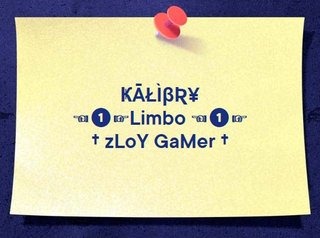
Если вам нужны новые шрифты для Андроид, то в Google Play можно найти множество приложений такого типа.
Основная их часть предназначена для красивого оформления текста в переписках, постах в социальных сетях, в профилях и т.д. Остальное же их количество создано для смены системного шрифта на вашем устройстве. О приложениях обоих типов рассказываем в этой статье.
Содержание
- 1 Для оформления текста
- 1.1 Fonts – Шрифты для Клавиатуры
- 1.2 Fonts: шрифты для клавиатуры
- 1.3 Fonts+: шрифтовая клавиатура
- 1.4 Шрифты Aa – Красивый шрифт
- 1.5 Красивые Шрифты Для Клавиатуры
- 1.6 Шрифты Клавиатура – текстовые шрифты и эмодзи
- 1.7 Stylish Fonts
- 1.8 Font Keyboard
- 1.9 Stylish Text – Fonts Keyboard
- 2 Для оформления интерфейса смартфона
- 2.1 Шрифты для Huawei/Honor/EMUI
- 2.2 HiFont
- 2.3 Fontfix
- 2.4 iFont
- 2.5 Большой шрифт
- 3 Заключение
Для оформления текста
Шрифты, предлагаемые этими приложениями, позволят вам красиво оформить текстовое сообщение в переписке, пост или никнейм в соцсетях, описание профиля и т.д. При составлении подборки выбирались только такие варианты, которые могут быть использованы в большинстве приложений, установленных на вашем смартфоне, а не ориентированы только на какую-то одну социальную сеть или мессенджер.
Fonts – Шрифты для Клавиатуры
Популярное приложение с красивыми шрифтами отлично подходит для множества мессенджеров и социальных сетей. С его помощью вы можете украшать описание вашего профиля, отправлять красивые текстовые сообщения, делать оригинальные описания к постам. В нем есть множество шрифтов для текста, стикеры, уникальные символы, эмодзи и многое другое. Fonts пользуется высокой популярностью (скачан свыше 50 млн раз) и подходит для любых версий Андроид, начиная от 6.0.
Приложение переведено на множество языков, включая русский. Пользоваться им легко и просто: после установки выберите Fonts в качестве клавиатуры по умолчанию. Теперь, при вводе текста, вы сможете свайпами влево или вправо выбрать и использовать подходящий шрифт. В настройках вы можете включить звук и вибрацию при касании клавиш, увеличение букв при нажатии на них, а также сменить тему оформления.
Достоинства:
- Большой выбор различных шрифтов.
- Простота использования.
- Есть эмодзи.
- Выступает в роли системной клавиатуры и потому подходит для большинства мессенджеров, социальных сетей и других приложений, установленных на телефоне.
- Есть темная тема.
Недостатки:
- Не подходит для смартфонов с ОС Андроид старше 6.0.
- Для кириллицы доступно немного вариантов оформления.
Fonts: шрифты для клавиатуры
Популярное приложение, предлагающее большое количество шрифтов для мессенджеров, социальных сетей и т.д. Пользоваться им очень просто: скачайте из Google Play, установите, включите клавиатуру Fonts и установите в качестве системной. Далее открывайте набор текста и выбирайте подходящий вариант для написания свайпами влево и вправо. Fonts предлагает свыше 100 шрифтов для разных языков (для русского – 21 вариант), а также эмодзи и каомодзи (японские смайлики).
С помощью приложения вы можете отправлять текстовые сообщения, создавать истории, публиковать твиты, оформлять профили и ники в мессенджерах и соцсетях, вести блоги, а также использовать его во множестве иных случаев. Fonts подходит для большинства мобильных устройств и работает на ОС Андроид 5.0 или новее. Приложение полностью бесплатное, но в нем есть неотключаемая реклама.
Достоинства:
- Работает на большинстве смартфонов от разных брендов с ОС Андроид не ниже 5.0.
- Свыше 100 шрифтов для разных языков.
- Эмодзи и каомодзи.
- Простота использования.
- Работает во всех приложениях, установленных на смартфоне.
- Полностью бесплатное.
Недостатки:
- Есть реклама.
Fonts+: шрифтовая клавиатура
Популярное приложение, скачанное свыше 5 миллионов раз и получившее множество положительных оценок и отзывов. Работает на ОС Андроид от 5.0 и новее и предлагает большой выбор различных шрифтов, символов, смайлов, эмодзи. Подходит практически для всех приложений, может использоваться для переписки в мессенджерах и социальных сетях, оформления профилей, написания комментариев и т.д.
Fonts+, как и предыдущие приложения, очень легко использовать: скачайте его, установите клавиатуру Fonts+ в качестве системной, после чего выбирайте понравившийся стиль написания и используйте для своих задач. В параметрах клавиатуры вы можете изменить тему ее оформления, поменять шрифт, включить вибрацию и звук при наборе, назначить другую раскладку, выбрать декоративное оформление текста, добавить эмодзи и каомодзи. Приложение бесплатное, но у него есть платная версия, в которой будет удалена реклама, добавлены новые темы оформления и шрифты, а также появится возможность редактировать и персонализировать последние.
Достоинства:
- Множество шрифтов, эмодзи, каомодзи, смайлов.
- Подходит для практически всех приложений.
- Есть универсальные шрифты и специализированные, для определенных приложений.
- Можно менять тему оформления клавиатуры.
- Подходит для большинства смартфонов с ОС Андроид не старше 5.0.
Недостатки:
- Есть реклама.
- Часть функций платная.
- Интерфейс клавиатуры выполнен на английском языке, поэтому могут возникнуть некоторые сложности при ее использовании без знания языка.
Шрифты Aa – Красивый шрифт
Популярное приложение для Андроид 6.0 и новее, предлагающее свыше 40 шрифтов, множество символов, эмодзи и каомодзи, а также интересные темы оформления для клавиатуры. «Шрифты Аа» устанавливается как системная клавиатура и подходит практически для всех приложений, имеющихся на телефоне. Вы можете оформлять с его помощью комментарии, посты, писать сообщения, заполнять профили или делать красивые ники. В настройках разрешается включить звук или вибрацию при нажатии на клавиши.
Несмотря на нерусифицированный интерфейс, пользоваться приложением очень удобно, названия всех разделов и функции интуитивно понятны. «Шрифты Аа» доступны для скачивания и использования бесплатно, однако имеют премиум-версию. В ней будет отключена реклама, а также добавлены новые шрифты и темы оформления.
Достоинства:
- Простое в использовании приложение.
- Множество новых шрифтов, эмодзи, символов для украшения текста.
- Подходит для практически всех приложений на телефоне и для самых разных задач.
- Есть темы оформления для клавиатуры.
Недостатки:
- Не подходит для смартфонов с ОС Андроид старше 6.0.
- Есть реклама.
- Часть функционала платная.
Красивые Шрифты Для Клавиатуры
Это приложение довольно новое, т.к. появилось только в марте 2022 года. Однако хороший функционал, множество шрифтов, эмодзи, символов, положительные отзывы и оценки позволяют верить в то, что оно в скором времени станет очень популярным. «Красивые шрифты» подходят для смартфонов с ОС Андроид 5.0 и новее и работают как системная клавиатура. Использовать их можно практически для всех приложений на телефоне, будь то социальная сеть, мессенджер или что-либо другое.
Приложение имеет русифицированный интерфейс, простое и понятное в использовании. Платных функций нет, как и нет рекламы. Из недостатков можно отметить только небольшое количество вариантов стилей написания для кириллицы. Также в качестве недочета стоит назвать минимальный функционал: здесь нельзя выбрать тему оформления для клавиатуры, включить звуки или вибрацию при нажатии клавиш и т.д. Впрочем, нужно это или нет – решать каждому пользователю самостоятельно.
Достоинства:
- Простота использования.
- Много шрифтов, символов, эмодзи.
- Подходит для смартфонов с ОС Андроид 5.0 и новее.
- Работает как системная клавиатура и подходит практически для всех приложений, а значит, может использоваться для разных задач: в переписке, для оформления профилей в соцсетях и мессенджерах, для украшения комментариев, постов и т.д.
Недостатки:
- Мало вариантов стилей написания для кириллицы.
- Узкий функционал.
Шрифты Клавиатура – текстовые шрифты и эмодзи
Бесплатная клавиатура с большим количеством шрифтов, подходящая для любых смартфонов с ОС Андроид 5.0 и старше. Пользуется популярностью, скачана из Google Play свыше 5 млн раз и имеет множество высоких оценок. Предлагает свыше сотни шрифтов, 2000 смайликов и символов. Выступает в качестве системной клавиатуры и благодаря этому подходит для большинства приложений, установленных на телефоне.
В приложении вы можете выбрать тему оформления для клавиатуры из имеющихся шаблонов, установить на ее фон фотографию из памяти смартфона либо просто назначить определенный цвет. Там же можно включить вибрацию или звук при нажатии клавиш, выбрать размер кнопок, активировать всплывающее окно при нажатии на кнопку и т.д. Приложение многоязычное, русский язык присутствует. В «Шрифты Клавиатура» есть реклама, отключить ее нельзя.
Достоинства:
- Свыше сотни шрифтов.
- Более 2000 смайликов.
- Широкие возможности для персонализации оформления клавиатуры и настройки ее работы.
- Нет платных функций.
- Подходит для смартфонов с ОС Андроид 5.0.
Недостатки:
- Есть реклама.
Stylish Fonts
Широкий функционал, работа на Андроид 5.0 и новее, простота использования – вот достоинства этого приложения. Принцип его действия следующий: вы открываете Stylish Fonts, выбираете стиль написания, вводите текст, после чего копируете в буфер обмена и вставляете в нужном приложении или нажимаете «Поделиться» и отправляете другим людям в социальную сеть, мессенджер, по электронной почте либо другими способами.
В приложении доступно свыше 120 художественных стилей текста, 55 шрифтов, множество стикеров, эмодзи и т.д. Здесь также есть коллекция цитат: вы можете выбрать понравившуюся и отправить другому человеку. Приложение можно использовать в разных целях: для оформления текста в переписке, в комментариях, постах, для украшения ников и т.д. Здесь же вы можете добавлять изображения из памяти устройства или выбирать из встроенной базы и украшать их красиво оформленным текстом, после чего сохранять или отправлять другим пользователям. Интерфейс простой и интуитивно понятный, пользоваться им удобно несмотря на отсутствие русского языка. Приложение бесплатное, однако в нем есть реклама. Удалить ее можно, купив платную версию.
Достоинства:
- Подходит для Андроид 5.0 и новее.
- Простота использования.
- Свыше 120 художественных стилей, 55 шрифтов, стикеры, эмодзи для украшения текста.
- Оформление текстом изображений.
Недостатки:
- Интерфейс не переведен на русский язык.
- Есть реклама.
Font Keyboard
Бесплатная клавиатура с более чем сотней шрифтов для Андроид 7.0 или новее. Использовать ее очень легко: установите Font Keyboard системной клавиатурой по умолчанию, открывайте ввод текста и выбирайте, как он должен выглядеть. Благодаря этому Font Keyboard подходит практически для всех приложений, установленных на вашем устройстве: мессенджеров, соцсетей, электронной почты и т.д.
В приложении вы можете изменить тему оформления клавиатуры, включить или отключить звук при наборе клавиш. Русский язык в интерфейсе отсутствует, однако в нем нет необходимости: здесь все просто и понятно. Приложение бесплатное, но у него есть платная версия. В ней будет отключена реклама, а также добавлены дополнительные темы оформления.
Достоинства:
- Большой выбор шрифтов.
- Простота использования.
- Подходит для практически всех приложений, установленных на телефоне.
- Множество красивых тем оформления клавиатуры.
Недостатки:
- Не подходит для смартфонов с ОС Андроид старше чем 7.0.
- Есть реклама.
- Часть тем оформления доступна только платно.
- Нет русского языка, однако в приложении все интуитивно понятно, поэтому особой необходимости в нем нет.
Stylish Text – Fonts Keyboard
Это приложение подходит для Андроид 6.0 и новее. Из Google Play оно скачано свыше 10 млн раз, оценки высокие. Оно предлагает свыше 120 шрифтов и более 100 художественных стилей, благодаря которым вы можете красиво оформить свою переписку, посты, псевдоним и т.д. Чтобы воспользоваться Stylish Text, запустите его, введите текст, а затем выберите подходящий вариант для его написания. Далее вы можете скопировать написанное и вставить в нужном приложении или нажать на кнопку «Поделиться» и отправить любым удобным способом – через соцсеть, мессенджер и т.д.
В приложении вы можете создавать собственные стили или редактировать уже имеющиеся. Здесь есть множество символов, которые вы можете использовать для оформления текста. Любимые шрифты и стили можно добавлять в «Избранное», чтобы быстро получить к ним доступ. В настройках приложения вы можете выбрать тему оформления или внести ряд других изменений в его работу. Помимо копирования текста из приложения, вы можете использовать его и другими способами. Во-первых, Stylish Text может быть установлен в качестве системной клавиатуры. Во-вторых, можно активировать всплывающую кнопку, которая появляется, когда вы вводите текст. Нажав на нее, вы можете выбрать подходящий шрифт, чтобы преобразить ваше сообщение. Приложение бесплатное, однако у него есть премиум-версия. В ней отсутствует реклама, а также добавляются дополнительные инструменты.
Достоинства:
- Множество вариантов использования приложения.
- Большое количество шрифтов, стилей, символов.
- Вкладка «Избранное».
- Есть справка, объясняющая, как пользоваться приложением.
- Создание собственных стилей и редактирование имеющихся.
Недостатки:
- Есть реклама.
- Часть функций платная.
- Не подходит для смартфонов с ОС Андроид старше 6.0.
Для оформления интерфейса смартфона
Приложения из этого раздела позволяют изменить шрифт в интерфейсе вашего устройства. Обратите внимание, что для большинства смартфонов потребуется получить ROOT-права, чтобы использовать эти приложения.
Шрифты для Huawei/Honor/EMUI
Это приложение предназначено для обладателей смартфонов Huawei и Honor и позволяет им настраивать шрифт интерфейса их устройств. Подходит для EMUI4, EMUI5, EMUI8 и EMUI 9 и, по утверждению разработчиков, отлично работает даже без ROOT-прав. Интерфейс приложения русифицирован, понятен и удобен в работе.
Пользоваться приложением просто: выберите подходящий шрифт вручную или через строку поиска по названию, нажмите на него, скачайте и установите в настройках смартфона. Понравившийся вариант вы также можете добавить в «Избранное» или поделиться им с другими людьми. Предусмотрена функция самостоятельного создания шрифтов. Приложение бесплатное, но у него есть два варианта премиум версии. В первой удаляется реклама, а во второй, помимо ее удаления, также добавятся дополнительные эксклюзивные шрифты.
Достоинства:
- Много вариантов шрифтов, можно создавать собственные.
- Работает, по утверждению разработчиков, без ROOT-прав.
- Русифицированный, простой и понятный интерфейс.
- Вкладка «Избранное»
Недостатки:
- Есть реклама.
- Часть функционала доступна только в платной версии.
HiFont
Популярнейшее приложение, скачанное свыше 50 млн раз. Предлагает свыше сотни шрифтов для оформления интерфейса вашего устройства и подходит для Андроид 4.1 и новее. Работает на смартфонах большинства производителей, но, в основном, только после получения рут-прав. Поддерживает не только русский, но и множество иностранных шрифтов. Есть возможность менять их размер.
В приложении есть не только черно-белые, но и цветные шрифты (доступны на Андроид 4.4 и новее). Для удобного поиска реализовано их разделение по категориям. Отдельно, в категории «Горячее», вынесены наиболее популярные. HiFont – полностью бесплатное приложение, однако в нем есть реклама.
Достоинства:
- Большой выбор русских и иностранных шрифтов.
- Можно выбрать размер шрифта или установить цветной.
- Сортировка по категориям.
- Вкладка «Избранное».
Недостатки:
- Есть реклама.
- Для использования HiFont на большинстве смартфонов потребуется получить ROOT-права.
Fontfix
Это приложение предназначено для пользователей смартфонов с ОС Андроид 4.4 и новее и позволяет им изменять системные шрифты на их устройствах. Однако для этого на большинстве моделей потребуются ROOT-права. В Fontfix доступно свыше 4300 полностью бесплатных шрифтов, а также предусмотрена возможность самостоятельно скачивать их из Интернета и устанавливать через интерфейс приложения.
В приложении реализована удобная сортировка по нескольким критериям, а также есть строка поиска по названию. Есть вкладка «Избранное», куда можно добавлять любимые шрифты. В настройках вы можете выбрать тему оформления приложения. Русский язык отсутствует, разобраться с функционалом Fontfix может быть сложно, если вы не владеете английским. Приложение бесплатное, но в нем есть реклама. Отключить ее вы можете платно, а также можете приобрести дополнительные шрифты, если имеющихся вам недостаточно.
Достоинства:
- Большое количество бесплатных шрифтов.
- Можно скачивать и устанавливать шрифты из Интернета.
- Подходит для смартфонов с ОС Андроид 4.4.
- Удобная сортировка.
Недостатки:
- Интерфейс приложения не русифицирован.
- Есть реклама.
- Часть функционала доступна только платно.
- Большинство устройств требуют наличия ROOT-прав.
iFont
Это приложение подходят для смартфонов с ОС Андроид 4.1 и новее, для его полноценной работы на большинстве устройств потребуется наличие ROOT-прав. Предлагает свыше сотни шрифтов для персонализации вашего устройства, причем как русских, так и иностранных. Предусмотрено резервное копирование шрифтов, предустановленных на вашем гаджете с завода, восстановить их при необходимости очень легко. Помимо стиля, вы можете отдельно изменить цвет и размер.
Понравившимися вариантами написания текста вы можете поделиться с другими людьми через интерфейс приложения. Также вы можете добавить их во вкладку «Мои шрифты», чтобы быстро сменять их, если вы используете сразу несколько вариантов и регулярно их переключаете. В приложении есть реклама, но вы можете ее отключить донатом в пользу разработчика. Интерфейс русифицированный, простой и понятный, пользоваться iFont очень удобно.
Достоинства:
- Большой выбор бесплатных шрифтов.
- Простота использования приложения.
- Можно менять цвет и размер шрифтов.
- Вкладка «Мои шрифты».
- Можно делиться шрифтами с другими пользователями.
- Подходит для смартфонов с ОС Андроид 4.1 и новее.
Недостатки:
- Для использования приложения требуются ROOT-права.
- Есть реклама.
Большой шрифт
Это приложение изменяет размер шрифта интерфейса: с его помощью вы можете уменьшить его до 90% или увеличить до 110%, 130%, 150%, 170%, 200% и 230%. Это может пригодиться пожилым людям или пользователям с плохим зрением. Его достоинство в том, что для использования не нужны ROOT-права: достаточно в настройках предоставить приложению разрешение на изменение системных параметров.
В приложении есть функция предварительного просмотра: она позволяет вам выбрать подходящий размер шрифта и активировать его. В интерфейсе «Большого шрифта» есть реклама, но она не мешает его использованию, кроме того, при необходимости ее можно отключить, сделав донат в пользу разработчика.
Достоинства:
- Простота использования.
- 7 вариантов размера.
- Есть предварительный просмотр.
- Подходит для смартфонов с ОС Андроид, начиная от 4.1.
Недостатки:
- Узкий функционал.
- Есть реклама.
Заключение
Если вам нужно скачать шрифты для Андроид, в статье вы найдете лучшие приложения для решения этой задачи. Часть из них предназначены для оформления текстов в сообщениях в мессенджерах и социальных сетях, для украшения профилей, никнеймов, постов на ваших страницах и т.д. Другие же созданы для смены стандартного шрифта интерфейса смартфона на другой, более красивый и интересный. Знакомьтесь с приложениями, устанавливайте и пользуйтесь теми, которые лучше подходят для вас и для реализации ваших планов. А если вы уже знакомы с ними или считаете, что в статье заслуживают места другие приложения такого типа, пишите об этом в комментариях.
Мы подобрали лучшие лаунчеры и приложения, нашли способ изменить Инстаграм…
Рассмотрим отдельно разные варианты смены шрифтов и размеров на телефонах с системой Андроид, на Самсунгах, с помощью приложений и без, а также отдельно для определенных приложений.
Содержание
- Зачем менять шрифт на телефоне
- Как сменить шрифт на телефоне Андроид
- Как поменять шрифт на Андроид для отдельных приложений
Зачем менять шрифт на телефоне
Можно полностью персонализировать свой гаджет под себя, изменив настройки и сделав его качественно удобным. Для многих пользователей является принципиально важным возможность изменить шрифт на телефоне, как на всем аппарате, так и для отдельных приложений. Это не составляет труда, хотя есть определенные нюансы, зависящие от модели телефона и версии операционной системы. Иногда достаточно покопаться в настройках, а иногда с проблемой поможет справиться установление побочного приложения.
Как сменить шрифт на телефоне Андроид
Разработчики платформы Андроид позаботились о том, чтобы их пользователи имели возможность максимально персонализировать свой гаджет под себя. Стандартная оболочка позволяет менять не только общее оформление, но и мелкие детали, размер шрифта в том числе. Многие версии платформы позволяют также выбирать стиль написания. И хотя вариантов немного, они вполне могут удовлетворить желания своих пользователей. Кроме того, каждое новое обновление может предложить новые варианты оформления.
В настройках телефона
Для начала рассмотрим самый простой и доступный способ – это поменять написание в настройках вашего телефона.
Для платформы выше версии 8.0 подойдет следующая инструкция.
- В меню «Настройки» открывает раздел «Экран» и выбираем пункт «Размер текста». В открывшемся окошке на примере данного текста видим, как меняется размер букв по мере изменения положения бегунка.
- Устанавливаем понравившийся размер. Важно отметить, что размер написания поменяется для всех надписей в телефоне, размера иконок на рабочем столе в том числе. Поменять сам стиль написания в настройках не получится, для этого пригодятся сторонние приложения (будет рассмотрено ниже).
Также возможность поменять качественные настройки шрифтов зависит и от модели телефона. Так, например, пользователи некоторых моделей Samsung, LG и HTC могут без особых усилий выбрать другой стиль написания прямо в настройках телефона. Для прочих же пользователей Андроида выбор остается только за размером текста.
https://www.youtube.com/watch?v=VDqnHt4oxqw
Особенности смены шрифта на Самсунгах
Разработчики телефонов Самсунг предлагают своим пользователям без лишних усилий выбрать и использовать разные стили написания текста. В системных настройках уже заданы варианты, которые можно менять по своему вкусу. Конечно, ими можно не ограничиваться и установить сторонние стили, которые, при должной установке будут без проблем функционировать. Сделать это можно как с помощью специального установленного приложения, так и поместив новые шрифты в рут системы (рассмотрено ниже).
- Для того чтобы выбрать один из предустановленных стилей открываем вкладку «Настройки».
- Выбираем подпункт «Дисплей» и находим раздел «Размер и стиль» (в некоторых моделях это называется «Шрифт и масштаб экрана»). Здесь можно поменять размер шрифта, стиль написания текста и сделать его жирным и более четким, соответственно.
Плюсом является то, что все стили поддерживают русский язык. И определиться с нужным размером помогает пример текста, расположенный в этом же «окошечке», который меняется по мере изменения вами настроек телефона. Стили достаточно разнообразные и на любой вкус, а размер текста можно выбрать из 7-8 предложенных позиций.
Тут же предлагается и загрузить дополнительные шрифты с официального портала. Хоть почти все они и платные, плюсом будет то, что вам не придется влезать в рут системы, чтобы установить их, а также вы можете не переживать по поводу их безопасности, так как они качаются с официального проверенного источника.
В некоторых старых моделях можно поменять размер шрифта просто увеличив написание с помощью пальцев – развести два пальца по экрану, как бы расширив картинку.
Одно из самых востребованных приложений для изменения стиля написания текста для Самсунг – «ThemeGalaxy» Приложение несложное в использовании, можно задать поиск шрифтов с учетом пожелания выбрать только из тех, что поддерживают кириллицу.
Как использовать:
- Открываем приложение после установки, даем необходимый доступ. Открываем появившееся после установки приложение «Темы» и заходим в «Шрифты».
- Для удобства поиска меняем в углу «Все (All)» на «Cyrillic».
- Подбираем понравившийся стиль, выбираем «Скачать», «Установить». Если требуется, перезагружаем гаджет.
- В настройках телефона выбираем этот шрифт (как менять в настройках – описано выше).
Как поменять шрифт с помощью лаунчера
Лаунчер (от английского launcher) – это программа, позволяющая менять внешний вид начинки телефона. Сейчас существует большое количество приложений, с помощью которых можно поменять стиль рабочего стола, экрана блокировки, иконок приложений, виджетов, в том числе и стиль, и размер шрифта телефона. Кроме того, после установки лаунчера, пользователь может выбрать какой функционал настраивать, а какой оставить из стандартной версии. Некоторые программы снабжены дополнительными удобными функциями, например, очисткой кэша одним касанием по иконке приложения.
Скачать и установить лаунчеры можно через Google Play. Существуют как платные, так и бесплатные версии с разными наборами функционала.
Рассмотрим несколько популярных лаунчеров для Андроид, с помощью которых можно корректировать шрифт на устройстве
Яндекс.Лончер с Алисой
Один из самых востребованных на рынке, включает множество предложений для персонализации своего телефона. Шрифты идут в комплекте с разными цветовыми темами. Не включает в себя ничего экстравагантного, подойдет для любителей классических и строгих вариантов.
Nova Launcher
Популярный лаунчер с большим функционалом. Есть возможность поменять размер шрифта, цвет, стиль оформления иконок в меню Icon Layout. Загрузить сторонний шрифт, к сожалению, нельзя.
Go Launcher
Имеет широкий набор качественно-разнообразных шрифтов, с возможностью дополнительной платной установки.
Poco Launcher 2.0
Не самый удачный выбор лаунчера для любителей вариации надписей. Не располагает вариантами шрифта, можно поменять только размер букв.
CM Launcher 3D 5.0
Одно из самых красочных приложений на рынке, с широким спектром вариаций оформления телефона.
Кроме того, большинство лаунч-приложений предлагают расширить свой функционал за небольшую плату, загрузить дополнительные шрифты, например.
С помощью сторонних приложений
С помощью установленных приложений можно подстроить гаджет под свой вкус, изменив даже стили написания текста. Рассмотрим несколько самых популярных и удобных приложений.
IFont
На настоящий момент одна из самых популярных программ для сторонней загрузки шрифтов на телефон. Как плюс, приложение совместимо со всеми моделями телефона, и оно постоянно усовершенствуется. Есть возможность как выбрать шрифт из большого перечня (функционирует поиск), так и загрузить свой, предварительно скаченный из интернета. Можно заранее посмотреть и сравнить результат. Хороший выбор русских стилей написания разного формата. Приложение легко в использовании и не поставит в тупик даже самого неопытного юзера. Если по каким-либо причинам пользователю захочется вернуться к системным настройкам, это также не составит труда. Программа не замещает первоначальные данные, а «прописывает» свои, так что можно в любой момент откатиться назад.
Одним из преимуществом является возможность установить разные настройки для разных приложений, выбрав для каждого свой цвет, стиль и даже размер.
FontFix
Приложение, которое выигрывает по количеству разнообразных шрифтов в базе (более четырех тысяч!). Однако стилей, поддерживающих русский язык, не так и много, и нет возможности убедиться в том заранее, что создает некоторые сложности при поиске, в котором отсутствует возможность указать это в фильтрах.
В целом же приложение достаточно богатое, с возможностью загрузить дополнительные шрифты.
Приложение «Темы (Theme)»
Данное приложение часто уже предустановлено для телефонов марки Huawei , например. Крайне простое в использовании. Нужно лишь запустить приложение, внизу экрана выбрать пункт «Стили текста» и выбрать понравившийся стиль. Единственным минусом будет отсутствие бесплатных вариантов. Но перед покупкой можно рассмотреть варианты написания в нескольких приложениях, поддерживания кириллицы и прочие настройки. Туда также можно добавлять и свои варианты стилей.
Кроме того, некоторые приложения по персонализации устройства предлагают сменить тему рабочего стола, а в дополнение меняется и шрифт, и стиль оформления иконок. Как минус такого подхода – невозможность поменять стиль текста отдельно, однако темы обычно продуманы дизайнерами, и шрифт также подбирается гармонирующий с основным оформлением.
Еще один вариант представлен и рассмотрен в следующем видео
Как заменить системные шрифты
Чтобы поменять шрифты в системе Андроид нужно четко понимать свои действия и решиться на изменение системных настроек. Чтобы поменять настройки системных файлов необходимо наличие прав ROOT. Это не так сложно, как может показаться на первый взгляд, и подойдет любой работающий файловый менеджер с доступом к системным файлам. Также нужны заранее подготовленные файлы желаемых шрифтов, скаченные в надежном месте и проверенные на отсутствие вирусов. Помните, вы меняете систему вашего гаджета, а значит, должны быть уверены в источнике.
Для этого подойдут любые файлы стилей написания с разрешением .ttf.
- Для того, чтобы «подсадить» желаемый шрифт нужно открыть через файловый менеджер системную папку (system/fonts).
- Далее выбираем там системный шрифт с названием, начинающимся с Roboto. Также в названии должно быть Regular. Делаем копию этого файла, чтобы не потерять его с концами, добавляем что-нибудь в название, главное, чтобы не исчезло расширение и название.
- Добавляем в папку заранее выбранный и скачанный файл со шрифтом, переименовываем его так, как изначально назывался наш исходный файл (например, Roboto-Regular.ttf) .
- Затем задайте разрешение для файла (для владельца: чтение и запись; и чтение для группы и прочие, остальные галочки нужно убрать). Сохраните.
- Для окончания установки перезагрузите устройство. Если изменения не затронули все шрифты в системе, проделайте аналогичную операцию с остальными шрифтами в системе.
Также приложение IFont, особенности которого были рассмотрены выше, имеет возможность заменить все системные шрифты на выбранные. Однако данная функция не работает на некоторых моделях телефона, особенно с последними версиями Андроида.
Как поменять шрифт на Андроид для отдельных приложений
Как правило, популярные приложения для общения предлагают своим пользователям отдельные настройки стиля написания. Однако их вариации не широки и не содержат возможности большого выбора. В этом случае можно воспользоваться сторонними приложениями или же изменить настройки в системных файлах приложения. А некоторые программы (IFont, например) для изменения стиля текста для всего устройства, предлагают наладить стиль для каждого приложения в отдельности.
Как изменить шрифт в ВК на телефоне
Разработчики популярно приложения ВКонтакте предлагают неширокий спектр настроек текста. В самих настройках приложения можно поменять только размер написания. Для этого заходим в раздел «Настройки», «Основное» и выбираем размер текста в аналогичном пункте меню. Предложены 3 варианта – мелкий, обычный (стоит по умолчанию), крупный.
С помощью отдельных приложений можно сделать свой отправляемый текст и надписи на страничке более красивыми и разнообразными. Однако сами системные надписи не поменяются.
Так, например, с помощью приложения Stylish Text можно изменить шрифт любого набираемого вами текста и копировать его в любое приложение, в ВК в том числе. Из достоинств – просто огромный выбор вариантов написания и бесплатный вариант использования. Из недостатков – мало стилей поддерживает русскую раскладку, и то, что набираемый текст приходится постоянно копировать в мессенджеры.
Приложение StylishText можно скачать в Гугл Плей
Как изменить шрифт в WhatsApp
Изначально в популярном мессенджере WhatsApp можно поменять размер шрифта для текстовых сообщений. Для этого после запуска программы открываем «Настройки» (три точки в правом верхнем углу), переходим в пункт «Чаты» и выбираем там «Размер шрифта». Предложено всего 3 варианта, по умолчанию стоит средний. Выбираем понравившийся, изменения сохраняются автоматически.
Есть еще несколько секретов написания текста в приложении, о которых не все знают.
Для того, чтобы выделить часть текста жирным шрифтом, нужно перед и после желаемого отрезка поставить знаки * (например «Нужно прийти *ровно* в 5 вечера!») После этого слово в «звездочках» становится выделенным жирным.
Для того, чтоб выделить что-то курсивом, нужно поместить это в нижнее подчеркивание (_пример_). Для зачеркнутого текста аналогично используем знак волнистого тире, а для написания в стиле разработчиков – поместить текст в 3 одинарные кавычки с обеих сторон (‘’’п р и м е р’’’).
Вячеслав
Несколько лет работал в салонах сотовой связи двух крупных операторов. Хорошо разбираюсь в тарифах и вижу все подводные камни. Люблю гаджеты, особенно на Android.
Задать вопрос
Как быть с Инстаграм? Никак не могу изменить шрифт…
У пользователей Instagram, к сожалению, нет возможности персонализировать внешний вид приложения. Все размеры и стили текстов заданы настройками приложения и не подлежат корректировке. Единственное, что могут сделать пользователи, это выделить свой контент более красочными и разнообразными красивыми шрифтами.
Это возможно сделать с помощью сторонних приложений, которые скачиваются в Google Play. Их достаточно много, и различаются они лишь стилями наборов шрифтов. Но не во всех есть раскладка кириллицей.
Пользоваться такими приложениями крайне просто. Нужно ввести в поле для написания свой текст, выбрать понравившийся шрифт, «примеряя» его, а затем копировать его и вставить в Instagram. В приложении все сохранится с таким написанием, как вы выбрали изначально в приложении.
Font for Instagram – пример приложения для выбора типов шрифта в Instagram
Экран телефона – основной компонент, отвечающий за взаимодействие с пользователем. Внешний вид содержимого на дисплее тоже очень важен. Улучшить его можем с помощью установки тем, различных виджетов и т. п. Один из вариантов настройки – замена шрифта. Действие позволяет разнообразить вид текста, персонализировать устройство или улучшить видимость букв. Так как изменить шрифт на Android не всегда просто, мы посвящаем этой теме подробный материал с пошаговыми руководствами.
Как поменять шрифт на телефоне:
Каждый смартфон отличается, и дело даже не в модели устройства, а в версии операционной системы и наличии дополнительной оболочки. Стиль шрифта по умолчанию в Samsung будет отличаться от Xiaomi и других. Разнятся и способы их замены. Если в Samsung все реализуется просто, то в Xiaomi подобной функции нет.
В устройствах китайкой компании можем только менять величину текста. Встроенный способ, как увеличить шрифт на Android подразумевает открытие вкладку «Экран» и нажатие не пункт «Размер текста».
Samsung
Компания Samsung оказалась самой лояльной к пользователям в плане изменения шрифтов. Все корректировки проводятся за несколько касаний, а результат отображается моментально.
Как поменять шрифт на Samsung:
- Открываем приложение «Настройки» и переходим на вкладку «Дисплей».
- Выбираем среди остальных параметров «Шрифт и масштаб экрана».
- В разделе «Стиль шрифта» выбираем один из нескольких предустановленных вариантов.
Важно! Заменой только на стандартные стили компания не ограничивается. Есть альтернативный способ, как сделать красивый шрифт на телефоне Android. Для этого нужно предварительно скачать файл с ним. Дальше в меню «Стиль шрифта» в самом низу нажимаем на кнопку «Загрузить шрифты» и указываем путь к ttf или файлу с другим разрешением. Также здесь можем сразу и скачать стили, но они платные.
Сразу затронем и то, как увеличить шрифт на телефоне Samsung:
- Через настройки переходим в раздел «Масштаб экрана и шрифта».
- В строке «Размер шрифта» перетаскиваем ползунок на одно или несколько делений выше.
Скорее всего читатель уже догадался и как уменьшить шрифт на телефоне Samsung. Следует лишь переместить точку влево, в сторону к слову «Мелкий».
Honor
Процедура замены почерка на Honor отличается от других, так как можем сделать другой шрифт на телефоне с помощью устроенного редактора. Не обязательно даже использовать сторонние работы, реально все нарисовать с нуля. Однако, это требует больших временных затрат, поэтому проще использовать готовые шрифты.
Как поменять шрифт на Honor:
- Скачиваем с интернета любой понравившийся вариант оформления текста в формате ttf.
- Открываем предустановленное приложение Huawei Themes, его также можем найти на Play Market.
- Переходим на вкладку «Редактор» и выбираем плитку «Создать шрифт».
- Касаемся кнопки «Выбрать файл шрифта».
- Выбираем подходящий файл и нажимаем на клавишу «Сгенерировать».
- В следующем окне выбирает «Открыть Huawei Themes App».
- Переходим на вкладку профиля «Я» и жмем на «Мои стили текста».
- Находим, выделяем шрифт и нажимаем на кнопку «Применить».
Huawei
Предыдущий способ, касающийся Honor, применим и к Huawei. Однако, есть более быстрый способ замены стиля.
Как изменить шрифт на телефоне Huawei:
- Ищем приложение «Темы», оно встроено в оболочку EMUI, но может находиться где-то в папке.
- Нажимаем на утилиту и немного ждем, а из выпадающего меню выбираем «Стиль текста».
- Жмем на один из предустановленных шрифтов или указываем путь к стороннему файлу, загруженному заранее.
Увеличение / уменьшение шрифта на клавиатуре Android
Не существует встроенного способа, как увеличить буквы на клавиатуре Android. Приходится пользоваться «костылями», которые предназначены для других целей, но также позволяют немного расширить клавиатуру.
Как увеличить шрифт на клавиатуре Android:
- Перейти в горизонтальный режим. Современные смартфоны вдвое больше в высоту, чем в ширину. Если на смартфоне включен автоповорот, можем повернуть устройство на боковую грань и клавиатура автоматически расширится, заняв всю длину экрана.
- Увеличить высоту клавиатуры. Открываем приложение с полем для ввода текста, нажимаем на него и касаемся изображения шестерни. Переходим в раздел «Настройки» и ищем строку «Высота клавиатуры». Меняем положение «Нормальная» на «Высокая» или «Очень высокая».
- Отказываемся от цифрового ряда. Это последний способ, как увеличить буквы на клавиатуре телефона, при котором сверху не будет отображаться строка с числами. Подобный подход сэкономит немного места клавиатуре и позволит ей расширить буквы. Для этого жмем на шестерню и на вкладке «Настройки» выключаем опцию «Ряд цифр».
Как увеличить шрифт в Viber на телефоне?
Некоторые приложения действительно поддерживают установку собственных шрифтов. Однако, это не касается Viber. В популярном мессенджере используются те же настройки текста, что и в системе Android. Аналогичное справедливо и в отношении Вконтакте. Зато менять величину шрифта в VK уже можно. Переходим в «Настройки» внутри приложения в раздел «Основные» на страницу «Размер шрифта».
Приложения для изменения шрифта:
Так как поменять цвет шрифта на Android очень сложно (нужны root-права и «танцы с бубном»), а на некоторых устройствах недоступна и смена стиля, приходится пользоваться альтернативными приложениями. Они более функциональны и предлагают большую библиотеку привлекательных начертаний текста. Лучшие приложения для смены шрифтов описаны ниже.
Stylish Text
Достойное приложение с огромным набором стилей. Оно не умеет полностью заменять шрифт в операционной системе, но позволяет быстро сделать текст с уникальным дизайном.
Как писать красивым шрифтом на телефоне через Stylish Text:
- Устанавливаем приложение с Play Market.
- Открываем утилиту и пропускаем этапы обучения.
- Вводим в строку сверху фразу.
- Выбираем шрифт, в котором текст выглядит лучше всего и нажимаем на кнопку для копирования.
- Переходим в мессенджер, удерживаем палец на текстовой области и выбираем «Вставить».
HiFont
Простая утилита с обширным каталогом шрифтов, в ней более 100 позиций. Ее плюс в том, что устанавливаются стили независимо от программы, то есть приложение можно удалить после смены начертания текста и это не отразится на работе шрифта. Функционирует утилита на устройствах без root-доступа.
Читайте также: Как отключить приложения на Android?
Fonts — Emojis & Fonts Keyboard
Приложение меняет стандартную клавиатуру на собственную, в которой доступны всевозможные символы, знаки и уникальное оформление текста. Работает программа стабильно и включает немало интересных возможностей. Единственный ее недостаток – сложности в переключении между языками, порой кнопка не работает.
Это все возможные способы, как установить шрифт на телефон. Среди них рассмотрели и методы без использования дополнительных программ, и решения с привлечением сторонних приложений. В любом случае каждый читатель найдет лучший способ для себя.

Задать вопрос